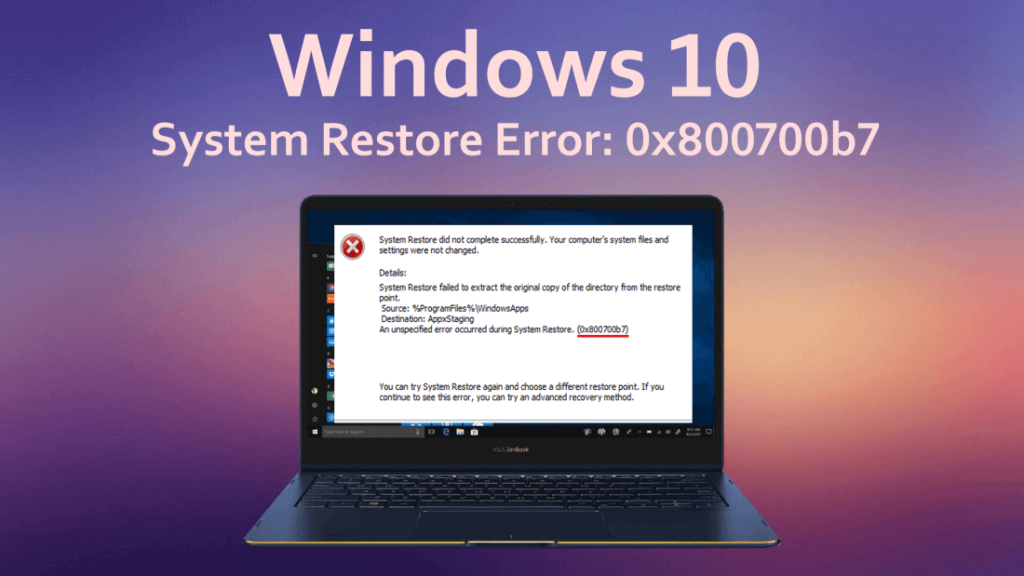
Zhrnutie: Ak sa vám nedarí obnoviť systém a zálohovať dátové súbory a zobrazuje sa vám chyba Obnovovanie systému zlyhalo 0x800700b7 , potom je tento článok určený len pre vás. Táto príručka obsahuje podrobné pokyny na opravu chyby 0x800700b7 v počítači so systémom Windows 10. Prečítajte si preto tento článok až do konca, aby ste tento problém ľahko vyriešili.
Služba zálohovania a obnovy systému Windows je jednou z dôležitých funkcií poskytovaných operačnými systémami Windows. Prostredníctvom tejto funkcie je možné pravidelne zálohovať svoje dátové súbory a v prípade potreby ich obnoviť.
Ale niekedy táto pokročilá funkcia začne zobrazovať chybové hlásenie pri pokuse o obnovenie systému. A chyba Obnovovanie systému zlyhala 0x800700b7 je jednou z nich. Táto chyba 0x800700b7 sa môže objaviť pri pokuse o vytvorenie zálohy údajov prostredníctvom služieb zálohovania a obnovy systému Windows .
Táto chyba ovplyvňuje celý proces zálohovania a obnovy systému. A kvôli tomuto problému nie je možné obnoviť ich údaje. Existuje veľa interných a externých faktorov, ktoré môžu spustiť kód chyby 0x800700b7 pri pokuse o zálohovanie systémových súborov. Takže najprv skontrolujte faktory zodpovedné za zlyhanie funkcie Obnovovanie systému.
Dôvody na získanie kódu chyby systému Windows 10 0x800700b7
Tu sú niektoré z hlavných príčin, ktoré prerušujú proces obnovenia systému v počítači so systémom Windows 10:
- Antivírusový/antimalvérový program tretej strany nainštalovaný vo vašom počítači je v konflikte s procesom Obnovovanie systému.
- Tento problém môže spôsobiť aj konflikt kľúčov databázy Registry.
- Túto chybu môžu spôsobiť aj poškodené alebo poškodené systémové súbory alebo súbory infikované škodlivým softvérom.
- Ak ste počítač vypli nesprávnym spôsobom, táto chyba sa môže objaviť aj na vašom počítači.
- Z dôvodu zlyhania/neúplnosti programu
Aby ste sa zbavili tohto problému, je potrebné odstrániť všetky príčiny, ktoré môžu spôsobiť chybu Obnovovanie systému v systéme Windows 10 . Ak tiež nemôžete zálohovať a obnoviť systém kvôli chybe 0x800700b7, nemusíte sa obávať.
Tento problém môžete ľahko vyriešiť bez toho, aby ste zavolali odborníka alebo odborníka. Všetko, čo musíte urobiť, je jednoducho si pozorne prečítať celý tento článok a použiť uvedené pokyny.
Ako môžete opraviť chybu obnovenia systému Windows 10 0x800700b7?
Obsah
1: Vykonajte obnovenie systému v núdzovom režime
Ak Obnovovanie systému na počítači nefunguje normálne, môžete to skúsiť urobiť v núdzovom režime . Vykonávaním úloh v núdzovom režime sa často riešia rôzne problémy so systémom Windows a tiež vám môže pomôcť opraviť chybu Obnovovanie systému 0x800700b7 .
Ak funkcia Obnovovanie systému funguje v núdzovom režime, obnovte počítač do staršieho bodu obnovenia systému, keď fungoval správne.
Tu je rýchly návod, ako obnoviť počítač v núdzovom režime:
- Prejdite na tlačidlo Štart systému Windows
- Kliknite na tlačidlo napájania
- Podržte stlačený kláves Shift a medzitým kliknite na možnosť Reštartovať
- Teraz sa systém Windows reštartuje a zobrazí sa obrazovka Rozšírené možnosti spustenia
- Vyberte možnosť Riešenie problémov
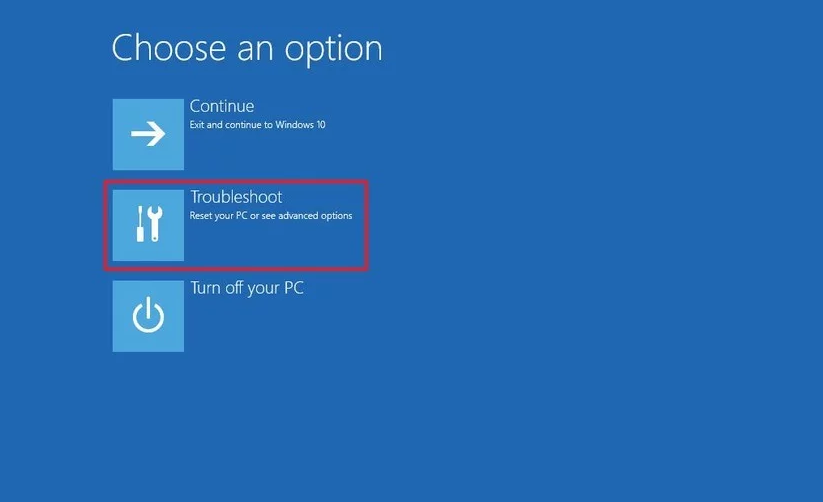
- Teraz kliknite na Rozšírené možnosti
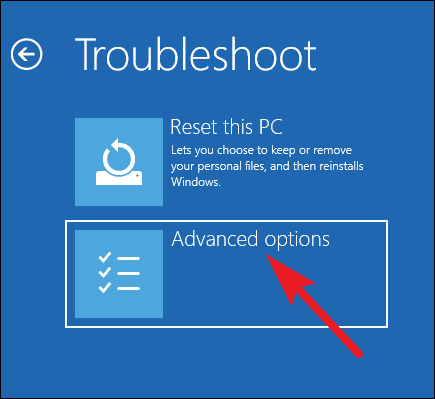
- Vyberte položku Nastavenia spustenia
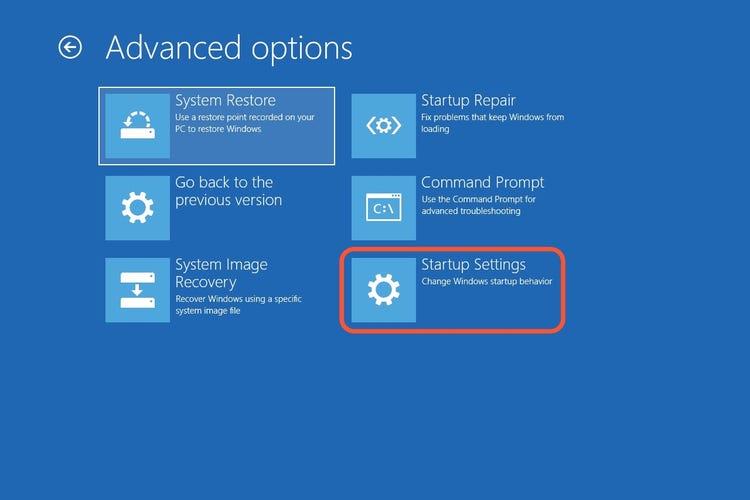
- Kliknutím na tlačidlo Reštartovať reštartujete počítač

- Stlačením klávesu 4 spustíte počítač v núdzovom režime
- Stlačením klávesu Windows + R otvorte dialógové okno Spustiť
- Do poľa zadajte rstrui.exe a kliknutím na tlačidlo OK otvorte okno Obnovenie systému
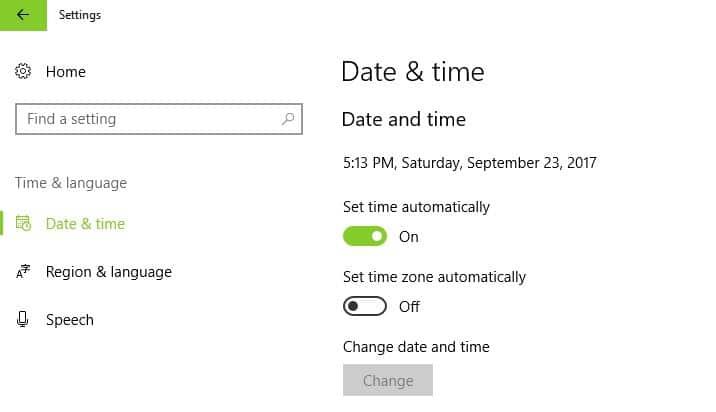
- Vyberte možnosť Vybrať iný bod obnovenia a kliknite na tlačidlo Ďalej
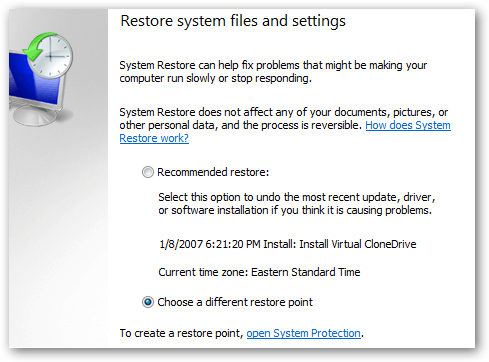
- Teraz vyberte bod obnovenia systému , ktorý fungoval dobre, a potom kliknite na tlačidlo Ďalej
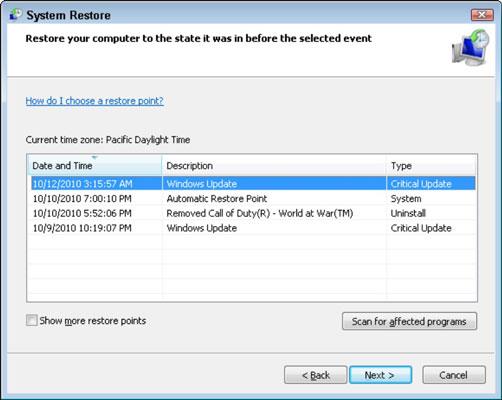
- Kliknite na tlačidlo Dokončiť
2: Zakážte antivírusový softvér tretích strán
Niekedy antivírusový softvér tretej strany blokuje niektoré procesy. A je pravdepodobné, že to môže blokovať proces obnovenia systému vo vašom počítači a hádzať kód chyby 0x800700b7 .
Preto vypnite antivírus v počítači a skúste obnoviť systém Windows. Ak to teraz funguje, je to v poriadku. Ale ak nie, odinštalujte antivírus tretej strany z počítača.
Ak chcete antivírus odinštalovať z počítača, postupujte takto:
- Stlačením klávesu Windows + I otvorte Nastavenia systému Windows
- Kliknite na položku Aplikácie
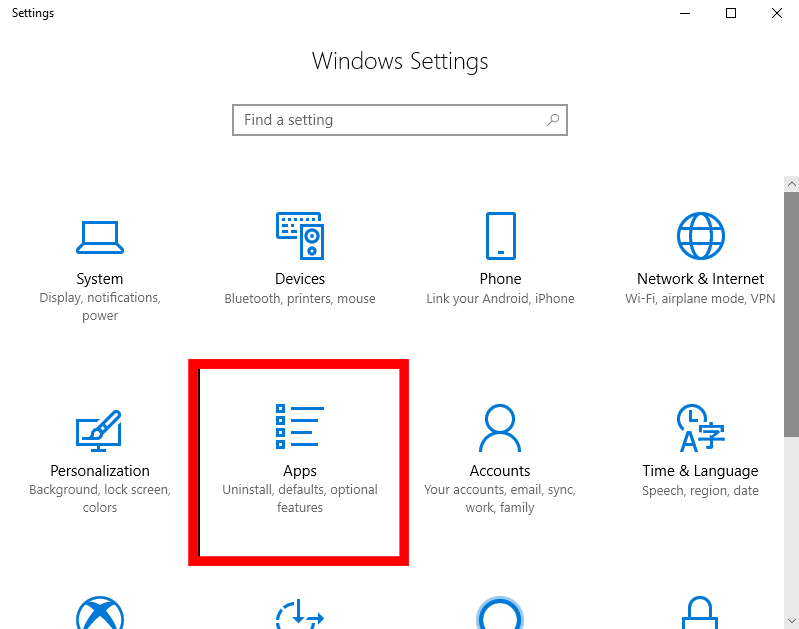
- V okne Aplikácie a funkcie vyhľadajte antivírus tretej strany nainštalovaný v počítači a kliknite naň
- Kliknite na tlačidlo Odinštalovať
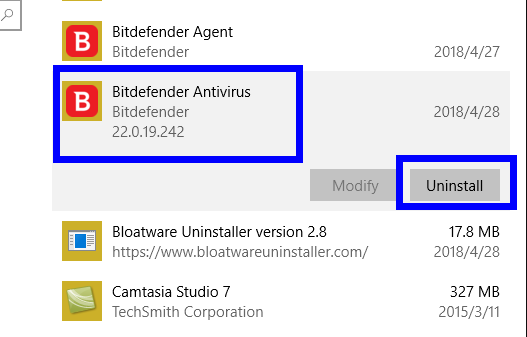
- Zobrazí sa okno na potvrdenie odinštalovania aplikácie, kliknite na tlačidlo Odinštalovať
Po odinštalovaní antivírusu reštartujte počítač. Teraz skontrolujte, či vám táto metóda pomohla opraviť chybu 0x800700b7 pri zlyhaní Obnovovania systému na počítači so systémom Windows 10 .
3: Spustite kontrolu systémových súborov systému Windows
V niektorých prípadoch sa chyba Obnovovanie systému 0x800700b7 vyskytuje v dôsledku poškodených alebo poškodených systémových súborov Windows. Ak chcete opraviť kód chyby 0x800700b7 na počítači so systémom Windows 10, musíte opraviť tieto poškodené systémové súbory . Na tento účel môžete použiť vstavaný nástroj SFC systému Windows .
SFC prehľadá váš počítač a opraví všetky poškodené a poškodené systémové súbory. Ak chcete spustiť SFC v počítači, postupujte podľa uvedených krokov:
- Prejdite do vyhľadávacieho poľa systému Windows a zadajte príkaz cmd
- Stlačením klávesu Ctrl + Shift + Enter otvorte príkazový riadok v režime správcu
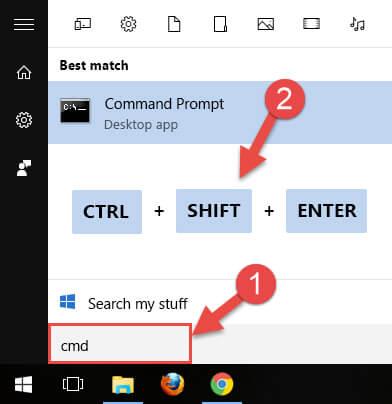
- Teraz sa zobrazí okno Kontrola používateľských kont, kliknutím na tlačidlo Áno otvorte príkazový riadok
- Do príkazového riadka napíšte daný príkaz a stlačte kláves Enter:
sfc /scannow
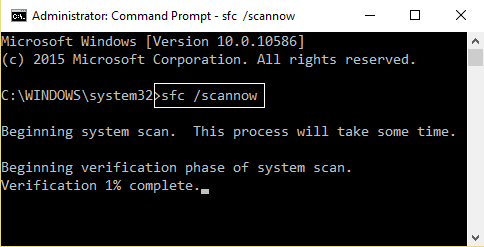
- Teraz SFC prehľadá celý váš počítač a opraví všetky poškodené súbory. Tento proces bude nejaký čas trvať, takže zostaňte pri okne.
Po dokončení procesu reštartujte počítač. Teraz skúste vykonať obnovenie systému a skontrolujte, či je chyba opravená alebo nie. Ak nie, skúste ďalšie riešenie.
4: Spustite nástroj Check Disk Utility a opravte chybu obnovenia systému 0x800700b7
Ak SFC nezvládlo prácu, spustite pomôcku Check Disk a opravte chybu 0x800700b7 pri zlyhaní obnovenia systému Windows 10 . Je to tiež vstavaný nástroj systému Windows, ktorý opravuje poškodené / poškodené systémové súbory.
Ak chcete spustiť nástroj Check Disk na počítači, postupujte takto:
- Otvorte Prieskumník súborov
- Prejdite na položku Tento počítač
- Kliknite pravým tlačidlom myši na jednotku a vyberte položku Vlastnosti
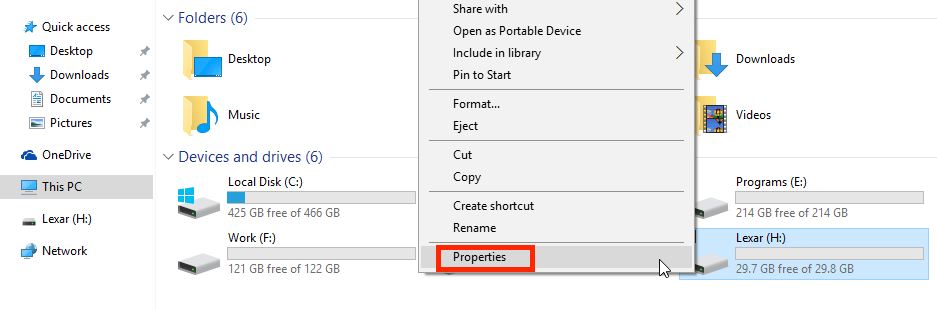
- Teraz prejdite na kartu Nástroje
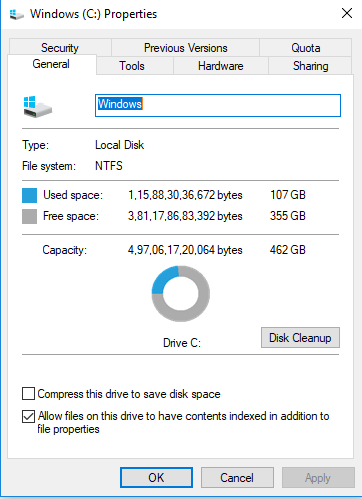
- Kliknite na tlačidlo Skontrolovať
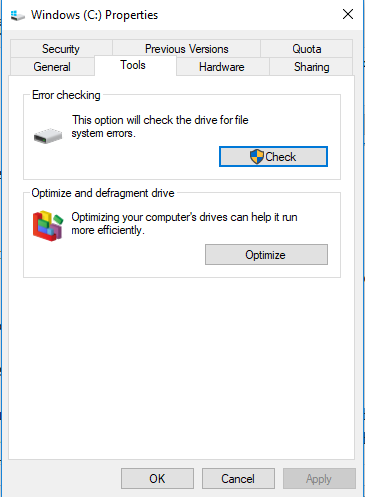
- Kliknite na možnosť Skenovať disk
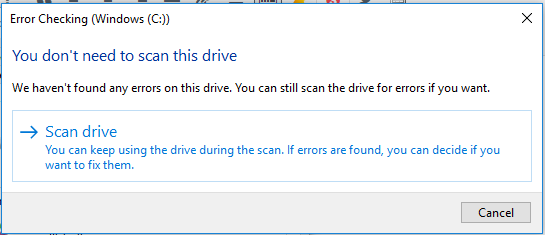
- Teraz skontroluje túto jednotku, aby skontroloval chybu a opraví všetky poškodené súbory.
- Nakoniec reštartujte počítač
5: Odstráňte vyrovnávaciu pamäť úloh z registra
Mnohí z dotknutých používateľov uviedli, že úspešne vyriešili chybu Obnovovanie systému 0x800700b7 odstránením vyrovnávacej pamäte úloh z registra. Preto môžete tiež vyskúšať túto metódu na vyriešenie tohto zlyhania funkcie Obnovovanie systému v počítači so systémom Windows 10.
Ak to chcete urobiť, postupujte podľa pokynov uvedených nižšie:
- Stlačením klávesu Windows + R otvorte pole Spustiť
- Do dialógového okna Spustiť zadajte príkaz regedit a kliknutím na tlačidlo OK otvorte Editor databázy Registry
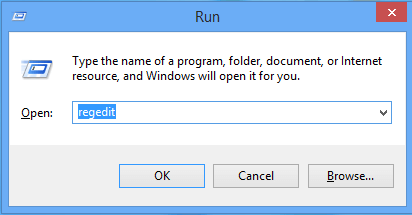
- V Editore databázy Registry prejdite na zadanú cestu:
HKEY_LOCAL_MACHINE\SOFTWARE\Microsoft\Windows NT\CurrentVersion\Schedule\TaskCache
- Potom urobte zálohu kľúča TaskCache pomocou nasledujúcich krokov:
- Kliknite pravým tlačidlom myši na TaskCache
- Vyberte možnosť Exportovať
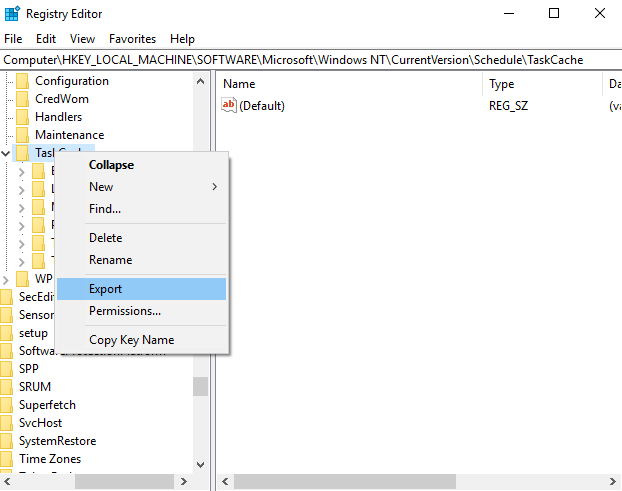
-
- Zadajte názov záložného súboru
- Vyberte priečinok, do ktorého chcete tento súbor uložiť, a kliknite na tlačidlo Uložiť
- Teraz v Editore databázy Registry prejdite na zadanú cestu:
HKEY_LOCAL_MACHINE\SOFTWARE\Microsoft\Windows NT\CurrentVersion\Schedule\TaskCache\Tree\Microsoft\Windows
- Kliknite pravým tlačidlom myši na Windows a vyberte možnosť Odstrániť
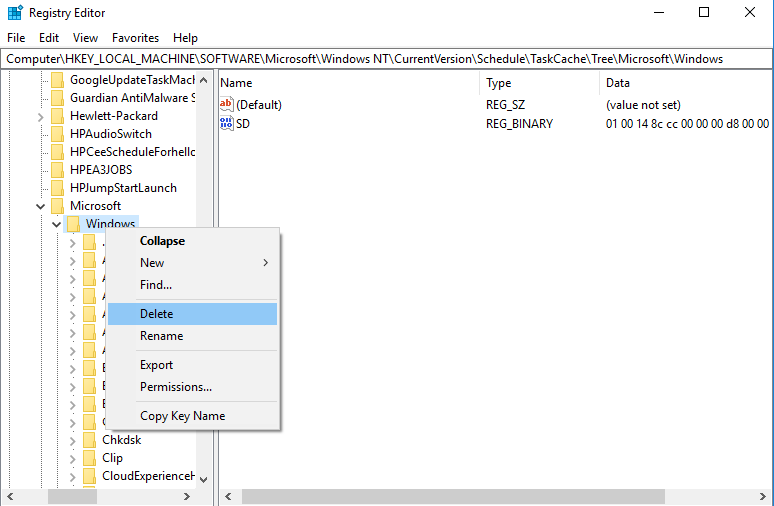
- Nakoniec kliknite na tlačidlo Áno .
Po vykonaní všetkých vyššie uvedených krokov reštartujte počítač. Toto riešenie by malo vyriešiť kód chyby 0x800700b7 na vašom počítači so systémom Windows 10.
Najlepšie a jednoduché riešenie na udržanie výkonu počítača
Funguje váš počítač pomaly alebo sa správa pomaly? Alebo váš počítač neustále hádže chyby? Ak áno, potom si váš počítač vyžaduje pozornosť a odborné riešenie. V tomto prípade vám odporúčam vyskúšať nástroj PC Repair Tool .
Tento nástroj navrhli profesionáli na vyriešenie širokého spektra problémov a chýb súvisiacich s počítačom bez toho, aby ste museli postupovať podľa akýchkoľvek manuálnych riešení.
Je to pokročilý nástroj na opravu, ktorý dokáže opraviť rôzne chyby, ako sú chyby DLL, BSOD, registra, hry, aktualizácie systému Windows a aktualizácie . Opravuje tiež poškodené systémové súbory, chráni váš počítač pred vírusmi a útokmi škodlivého softvéru .
Predovšetkým tiež optimalizuje váš počítač, aby zvýšil výkon a rýchlosť vášho počítača. Preto stojí za to pokúsiť sa použiť tento nástroj, aby ste sa vyhli akejkoľvek chybe počítača.
Získajte nástroj na opravu počítača na udržanie výkonu počítača
Záver
Ako vieme, Obnovovanie systému je veľmi užitočná funkcia počítačov so systémom Windows, ktorá vám pomáha obnoviť sa z akejkoľvek straty údajov v budúcnosti. Preto je dôležité opraviť chybu Obnovovanie systému 0x800700b7 .
A to je dôvod, prečo som uviedol niektoré z najlepších pracovných riešení, ktoré je možné použiť na vyriešenie tohto problému na počítačoch so systémom Windows 10.
Keďže tieto riešenia už dotknutí používatelia vyskúšali, budú pre vás fungovať aj pri oprave tejto chyby Obnovovanie systému . Tieto riešenia sú tiež ľahko vykonateľné a zvládne ich každý.
![[VYRIEŠENÉ] „Tomuto vydavateľovi bolo zablokované spustenie softvéru na vašom počítači“ v systéme Windows 10 [VYRIEŠENÉ] „Tomuto vydavateľovi bolo zablokované spustenie softvéru na vašom počítači“ v systéme Windows 10](https://img2.luckytemplates.com/resources1/images2/image-2750-0408150428174.jpg)
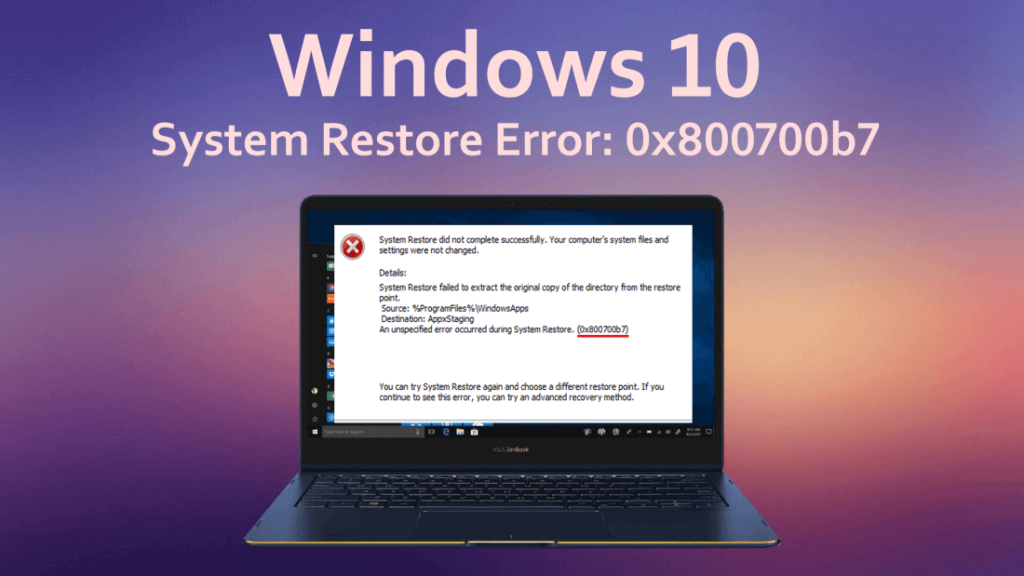
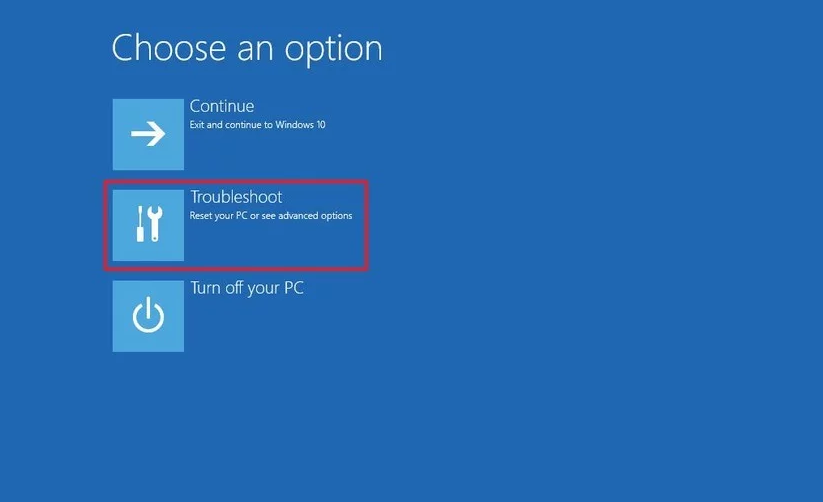
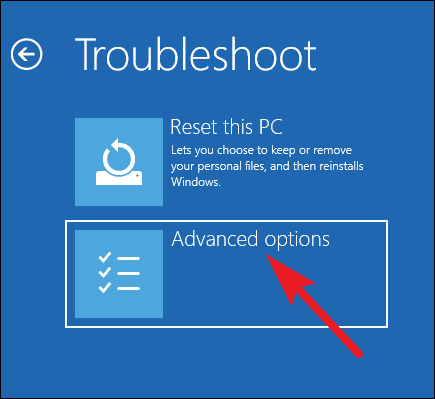
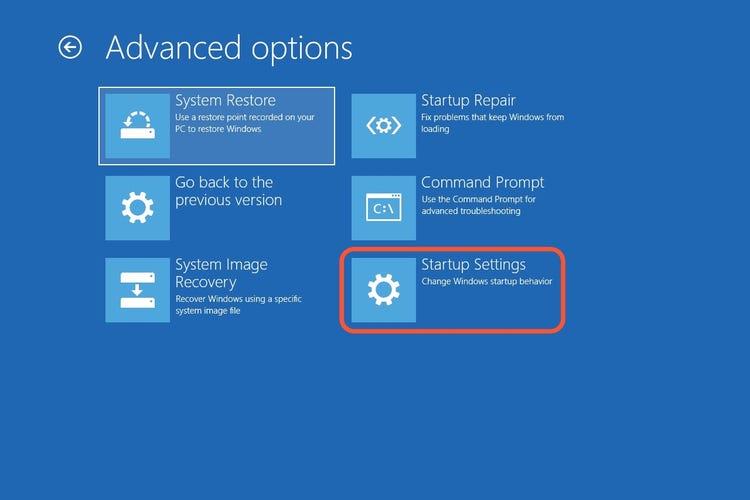

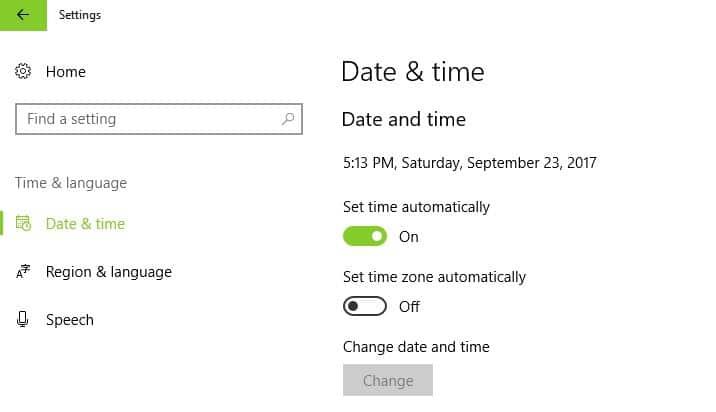
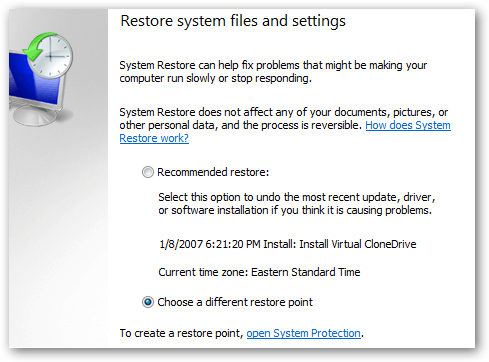
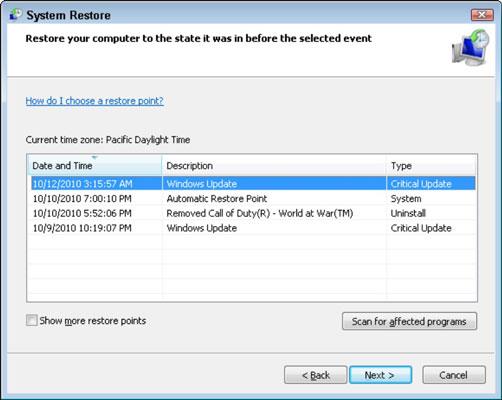
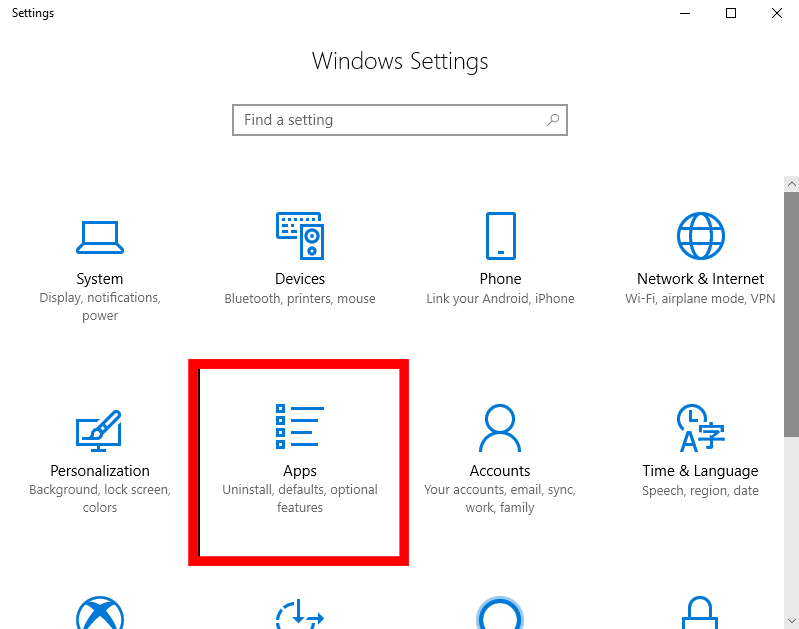
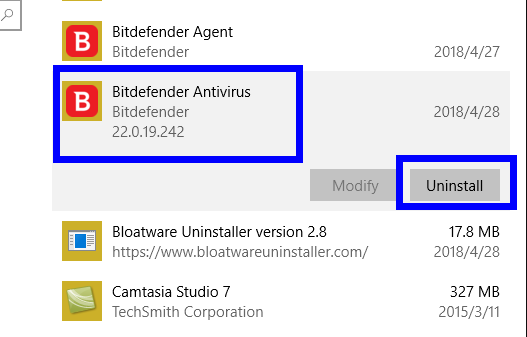
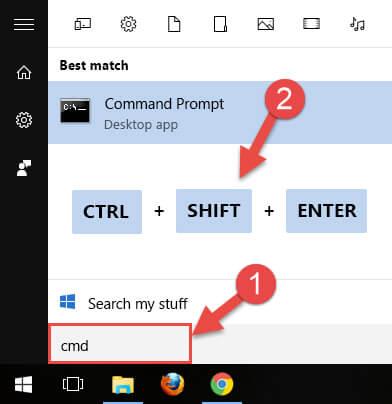
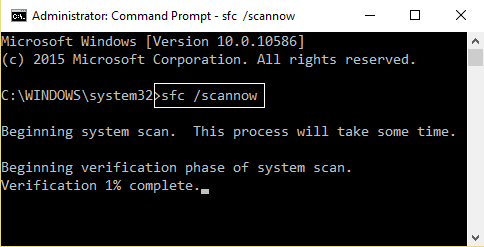
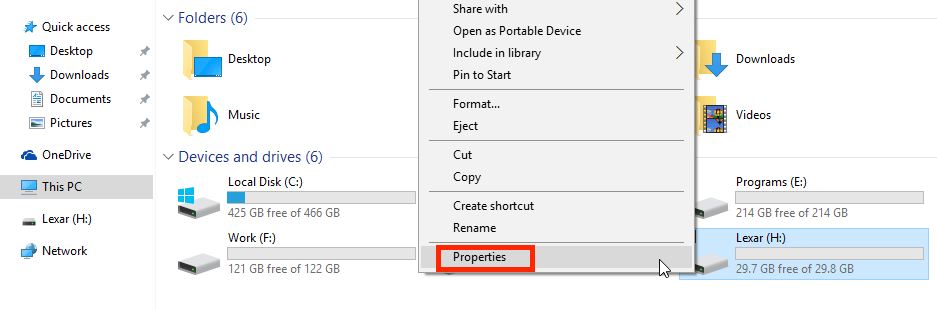
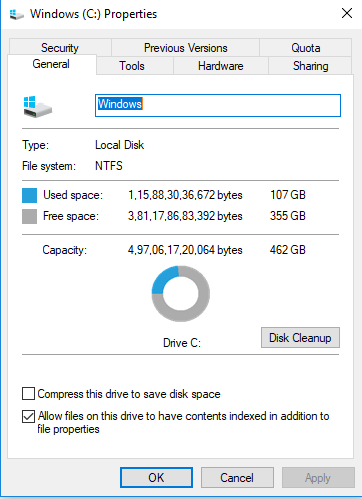
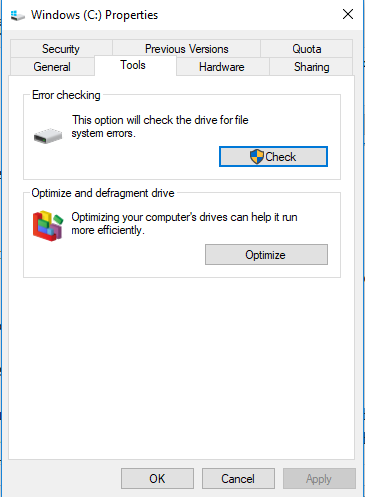
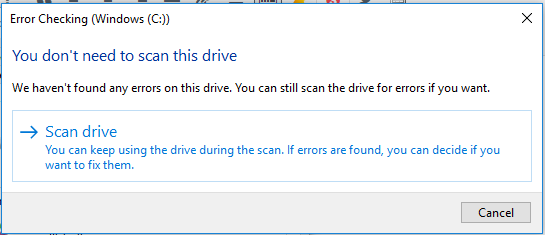
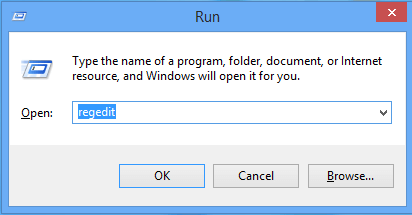
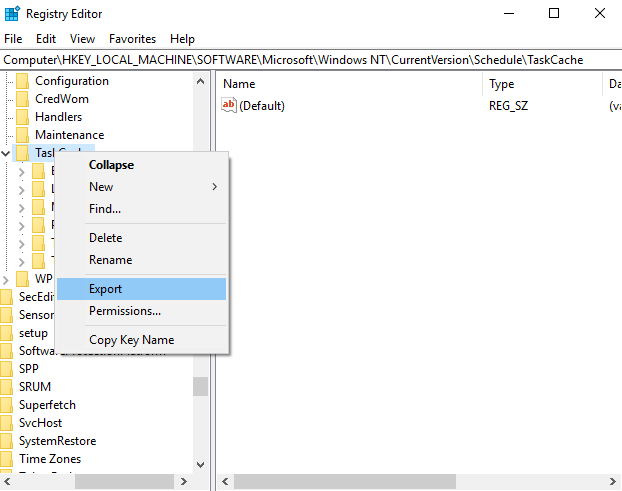
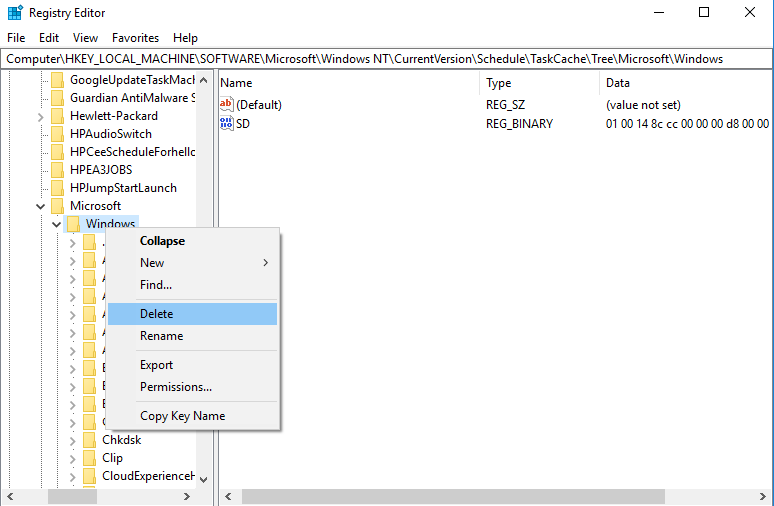

![[OPRAVENÉ] Kód chyby 0x80070035 Sieťová cesta sa nenašla v systéme Windows 10 [OPRAVENÉ] Kód chyby 0x80070035 Sieťová cesta sa nenašla v systéme Windows 10](https://img2.luckytemplates.com/resources1/images2/image-1095-0408150631485.png)






![Chyba 1058: Službu nelze spustit Windows 10 [VYŘEŠENO] Chyba 1058: Službu nelze spustit Windows 10 [VYŘEŠENO]](https://img2.luckytemplates.com/resources1/images2/image-3772-0408151015489.png)